
Inhoudsopgave:
- Auteur John Day [email protected].
- Public 2024-01-30 11:16.
- Laatst gewijzigd 2025-01-23 15:01.
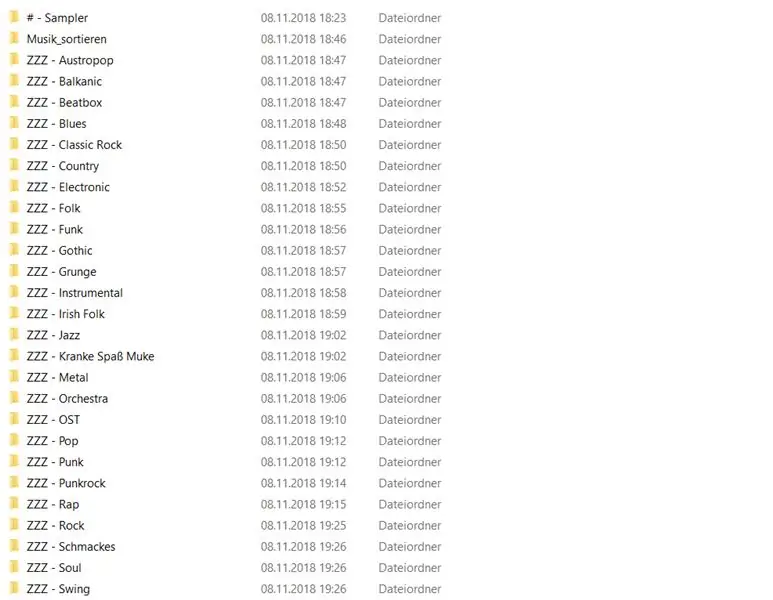
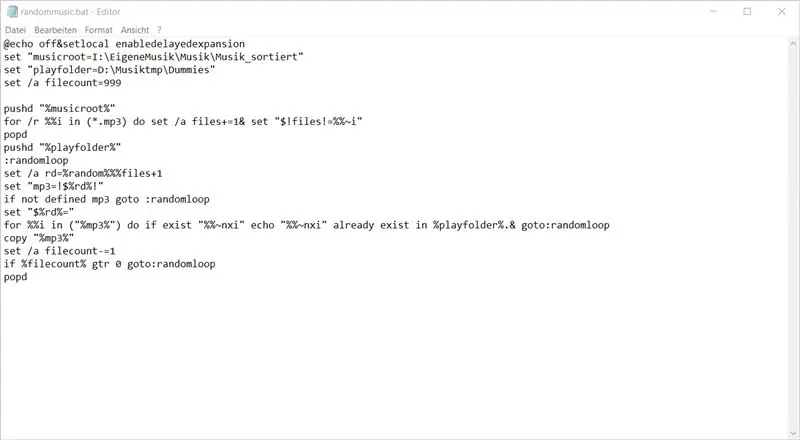
Wat doet het?
Het kopieert willekeurig een "aantal mp3's" van mijn muziekmap naar mijn telefoon
voorspel:
Herinner je je nog de tijd dat we mp3's van onze vrienden verzamelden door onze harde schijven aan te sluiten (of tijdens LAN-party's), en onze collecties vaak pijnloos ordenen, samenvoegen en labelen?
Iedereen had zijn eigen systeem, genres, alfabetische volgorde, sferen. We zouden eerst bestandsnamen gebruiken en later ID3-tags. Uren, dagen, maanden van het bestellen van onze collecties, vaak zonder er zelfs maar naar te luisteren. We kenden de titels uit het hoofd en in welke map we ze konden vinden, maar luisterden er nooit naar.
Soms startten we gewoon Winamp op en drukten we op de Shuffle-knop.
Daarom heb ik deze enorme verzameling mp3's op mijn harde schijf, muziek van toen ik 15 was tot nu.
Het zou echter zeker nooit op mijn telefoon passen en om eerlijk te zijn hoef ik niet met al die databagage rond te lopen.
Dus: dit is een klein programma dat ik heb geschreven met behulp van internet (meestal Stack Overflow).
Wat doet het?
Het kopieert willekeurig een "aantal mp3's" van mijn muziekmap naar mijn telefoon!
Om de paar weken verwissel ik de mp3's voor nieuwe, langzaam vorderde ik door mijn grote muziekcollectie. Noem het nostalgie!
Maar niet alleen dit! Het programma "slaat", welke titels ik al een keer heb gekopieerd en haalt ze uit de vergelijking! Ik kan de titels ook handmatig wijzigen, dat wordt uitgesloten!
Het is niet het meest "gebruiksvriendelijke" werk dat ik ooit heb gedaan, maar laat me stap voor stap uitleggen wat ik moet doen!
Ik ben blij als iemand anders het werk op zich wil nemen en het beter wil maken
U vindt het zip-bestand met alle componenten in deze stappenbijlage
Het bevat:
Randommusic_withcomments.bat
robocopy.bat
Dummies-map
SD-kaartmap
Stap 1: Maak altijd een back-up
ALTIJD MAKEN
EEN BACK-UP! Ik ben niet aansprakelijk voor eventuele problemen!
Stap 2: Bewerk Randommusic.bat
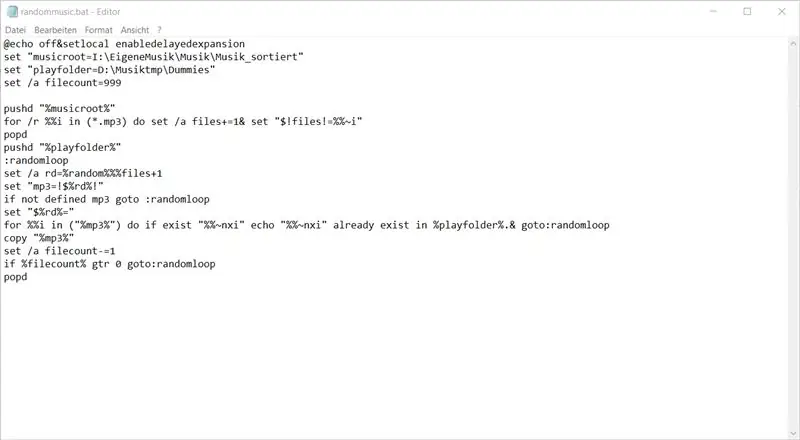
Open de Randommusic_withcomments.bat met een teksteditor en volg de instructies (instructies beginnen met "REM" voor de coderegel)
Stel Musicroot in op uw bronmuziekmap. In mijn geval “D:\EigeneMusik\Musik\Musik_sortiert”
Stel Playfolder in op uw Dummies-map. In mijn geval “D:\SSD_PC_sortieren\Musiktmp\dummies”
Stel Filecount in op het aantal bestanden dat u naar uw telefoon wilt kopiëren. Ik bereken als volgt:
MP3-bestanden zijn ca. 3 MB. Ik wil dus ca. 3 GB van mijn SD-kaart-ruimte voor muziek.
3000 MB/3 MB is 1000 bestanden. Dus ik heb de Filecount ingesteld op 1000 of lager.
Sla het bestand op en sluit het af.
De code van het bestand:
@echo off&setlocal enabledelayedexpansion
REM Musicroot = uw bronmuziekmap
set "musicroot= D:\EigeneMusik\Musik\Musik_sortiert"
REM Playfolder= Uw bestemmingsmap en uw dummy-map
stel "playfolder= D:\SSD_PC_sortieren\Musiktmp\dummies" in
REM filecount = Stel hier in hoeveel bestanden u wilt overzetten (hier 999.mp3)
set /a filecount=1000
REM Actueel programma: verander niets voorbij dit punt!
pushd "%musicroot%"
voor /r %%i in (*.mp3) stel /a files+=1& set "$!files!=%%~i" in
pop
pushd "%playfolder%"
:willekeurige lus
set /a rd=%willekeurig%%%files+1
stel "mp3=!$%rd%!"
indien niet gedefinieerd mp3 ga naar:randomloop
stel "$%rd%=" in
voor %%i in ("%mp3%") bestaat "%%~nxi" echo "%%~nxi" al in %playfolder%.& goto:randomloop
kopieer "%mp3%"
set /a filecount-=1
if %filecount% gtr 0 ga naar:willekeurige lus
popd
Stap 3: Bewerk Robocopy.bat
Open robocopy.bat
en stel de 2 bestandspaden als volgt in:
robocopy "Pad naar SD-map" "Dummy-map" /create
In mijn geval ziet het er zo uit:
robocopy " D:\SSD_PC_sortieren\Musiktmp\SD-Card" "D:\SSD_PC_sortieren\Musiktmp\dummies" /create
Wat dit zal doen, is 0Byte-kopieën maken van je eigenlijke muziekbestanden, die later zullen worden gebruikt als vergelijkingsdummies voor toekomstig gebruik.
Stap 4: Voer Randommusic_withcomments.bat uit
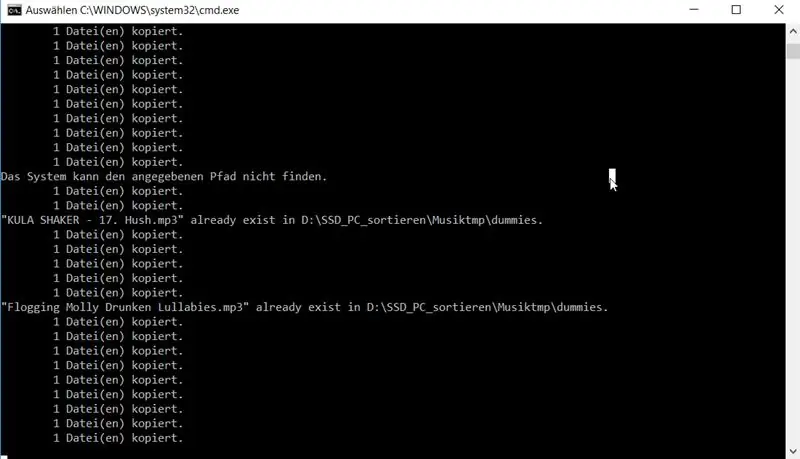
Klaar voor een eerste run!
Dubbelklik nu op Randommusic_withcomments.bat en wacht tot de magie gebeurt!
Maak je geen zorgen, als je eerst alleen een knipperende streepjeslijn ziet, moet het programma al je muziekbestanden doorlopen en indexeren voordat je begint. Voor mijn 120Gb op SDD-Drive duurt het 3 Minuten.
Het moet er ongeveer zo uitzien als de afbeelding.
Merk op dat u de regel "Bestand bestaat al" zult vinden wanneer hij een dummy-bestand met dezelfde naam tegenkomt in de map Dummies. Uiteraard zal dit niet bij de eerste run gebeuren, aangezien we voorlopig geen dummies hebben gemaakt.
Wacht tot het kopiëren is voltooid.
Stap 5: Verplaats bestanden van dummy naar SD-kaart
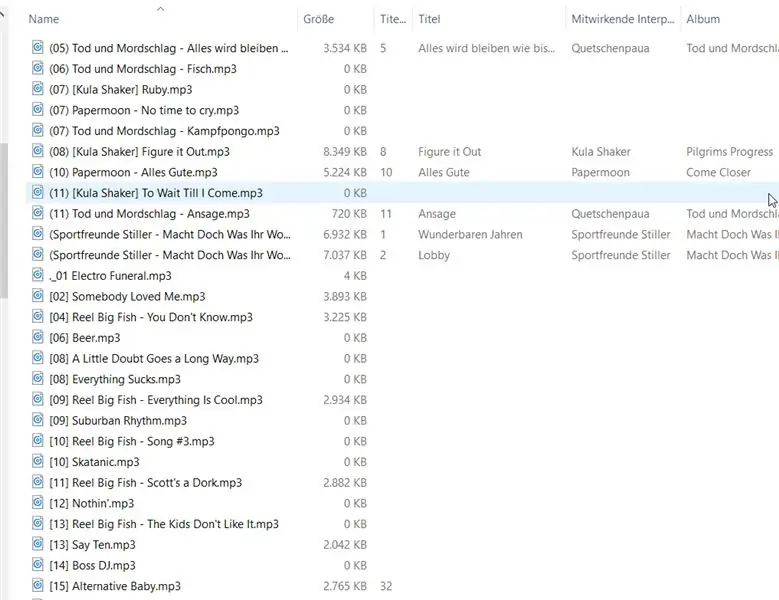
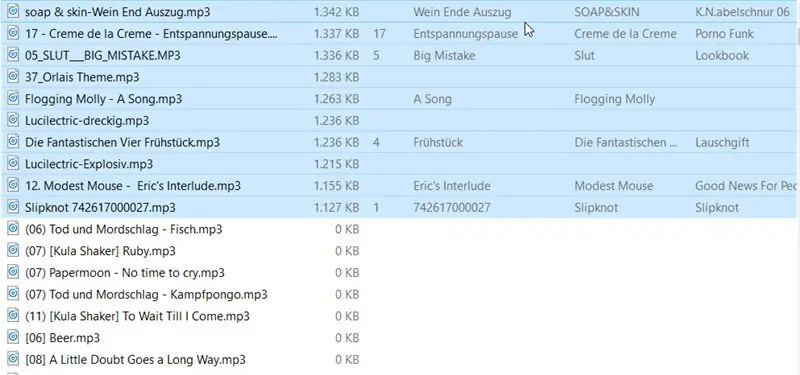
Als het kopiëren klaar is, zou je een "filecount"-aantal bestanden in je Dummies-map moeten vinden.
Zoals je kunt zien, heb ik het programma al een keer uitgevoerd en heb ik werkelijke bestanden met een bestandsgrootte van meer dan 0 bytes en dummy-bestanden. Nu willen we de "werkelijke bestanden" kopiëren naar de map "SD-kaart". De eenvoudigste manier is om de bestanden op grootte te ordenen en vervolgens de bestanden met meer dan 0 bytes te knippen en plakken.
Stap 6: Start Robocopy.bat
Stap 6:
Nadat we onze "echte" muziekbestanden naar de map "SD-kaart" hebben verplaatst, willen we dummy-bestanden van de nieuwe mp3's maken en deze in de "dummy"-map plaatsen, zodat ze bij de volgende doorloop worden uitgesloten.
Deze taak wordt gedaan door het bestand "robocopy.bat". Begin er maar aan.
Stap 7: Alles klaar
Helemaal klaar! Verplaats nu de bestanden van "SD-kaart" naar uw telefoon en begin met luisteren!
Het is niet het meest "gebruiksvriendelijke" werk dat ik ooit heb gedaan, maar laat me stap voor stap uitleggen wat ik moet doen!
Ik ben blij als iemand anders het werk op zich wil nemen en een betere versie wil maken!
Aanbevolen:
Games uploaden naar Arduboy en 500 games naar Flash-cart: 8 stappen

Spellen uploaden naar Arduboy en 500 spellen naar Flash-cart: Ik heb een zelfgemaakte Arduboy gemaakt met serieel Flash-geheugen dat maximaal 500 spellen kan opslaan om onderweg te spelen. Ik hoop te delen hoe je games kunt laden, inclusief hoe je games opslaat in het seriële flash-geheugen en je eigen geconsolideerde gamepakket kunt maken
Flash AT Command Firmware naar ESP01-module (vereist een USB-naar-TTL-adapter): 5 stappen

Flash AT Command Firmware naar ESP01-module (vereist een USB-naar-TTL-adapter): door Jay Amiel AjocGensan PHfacebook.com/geeamealyoutube.com/jayamielajoc
Converteer uw oude telefoon naar een externe schakelaar: 7 stappen (met afbeeldingen)

Converteer uw oude telefoon naar een externe schakelaar: ooit afgevraagd wat u met uw oude basistelefoons moet doen? De komst van een smartphone in het afgelopen decennium maakte alle basistelefoons overbodig. Hoewel ze een goede batterijduur en een fatsoenlijk uiterlijk hadden, zijn ze minder in vergelijking met grote smartphones met grote s
Meldingen naar uw telefoon verzenden vanaf een ESP8266: 3 stappen

Meldingen naar uw telefoon verzenden vanaf een ESP8266.: Zo nu en dan zou het handig zijn om een melding te krijgen op de telefoon over gebeurtenissen in uw Arduino-code. Met de ESP Notify Android-app en de bijbehorende arduino-bibliotheek kun je dat gemakkelijk bereiken en kun je meldingen verzenden vanaf elke ESP8266
12v naar USB-adapter 12v naar 5v transformator (ideaal voor auto's): 6 stappen

12v naar USB-adapter 12v naar 5v-transformator (ideaal voor auto's): hier wordt uitgelegd hoe u een 12v-naar-USB (5v)-adapter maakt. Het meest voor de hand liggende gebruik hiervan is voor 12v-autoadapters, maar overal waar je 12v hebt, kun je het gebruiken! Als je 5v nodig hebt voor iets anders dan USB, sla dan gewoon de stappen over het toevoegen van de USB-poorten over
